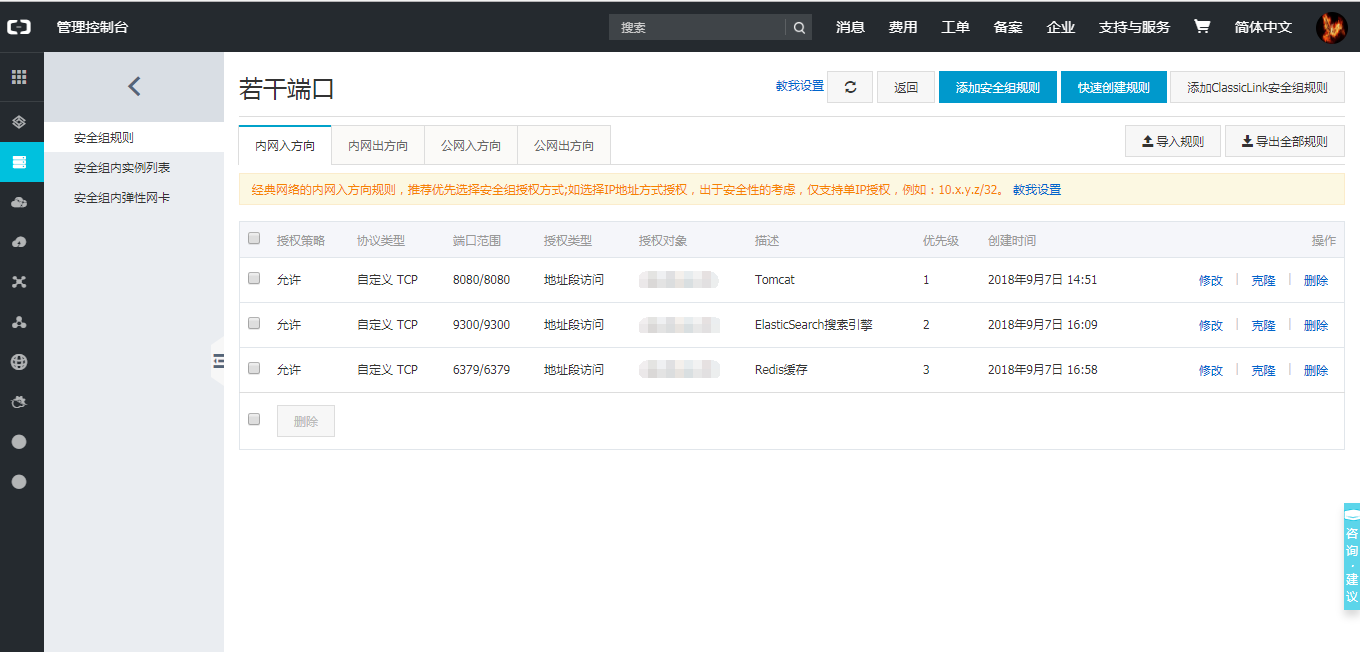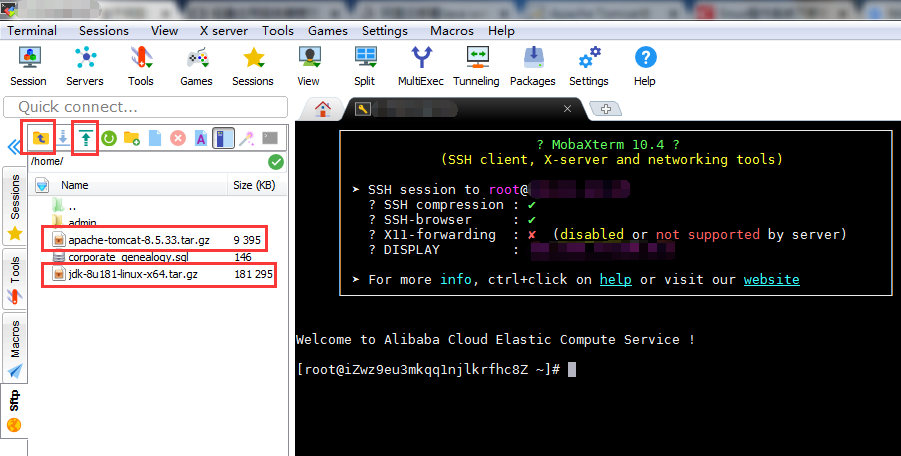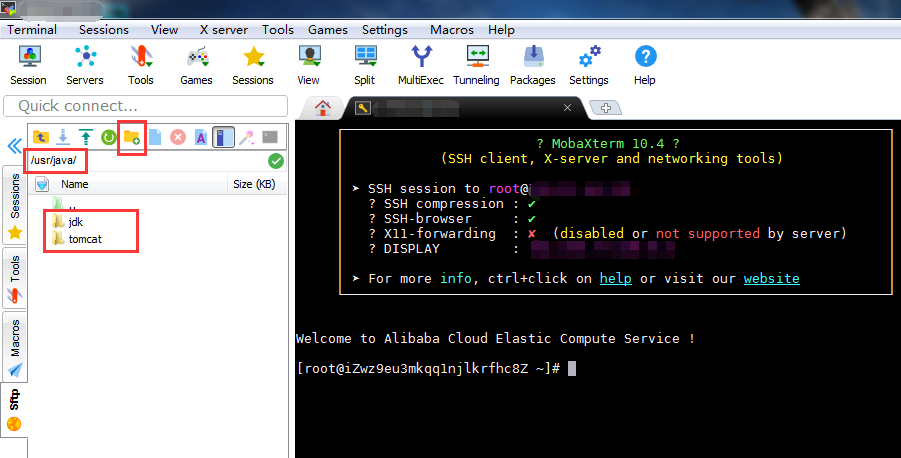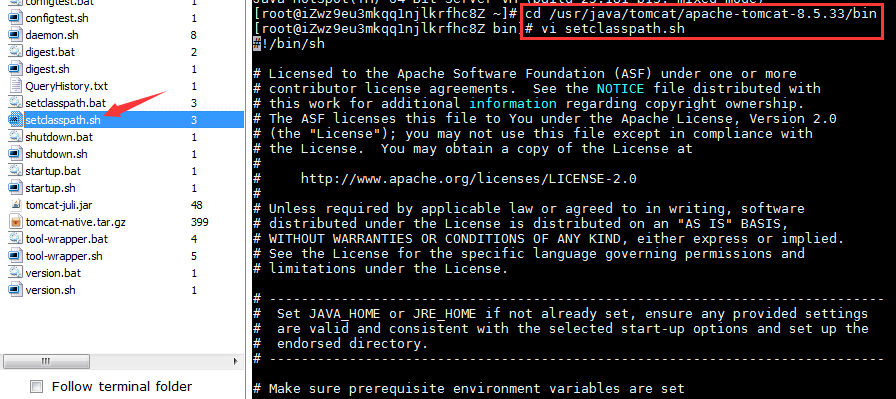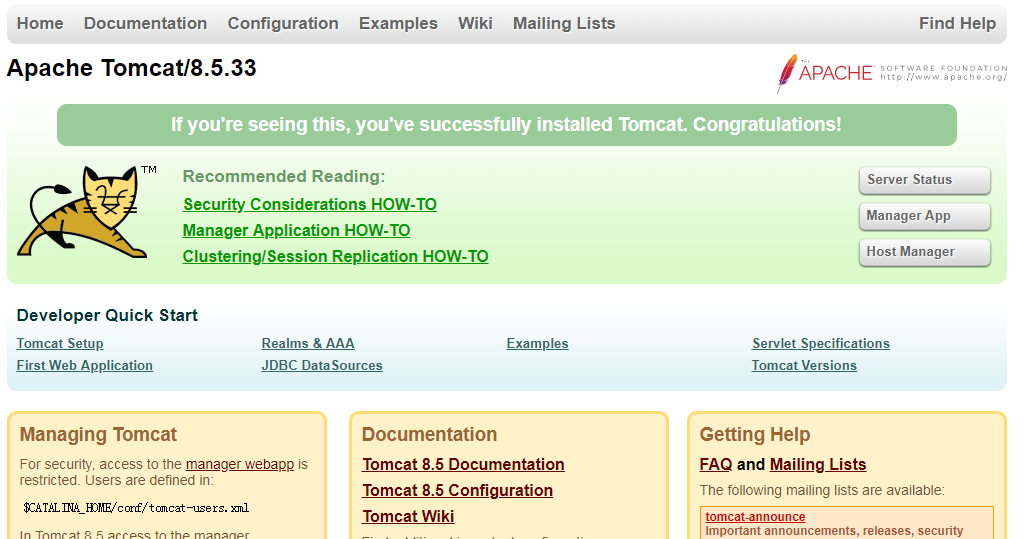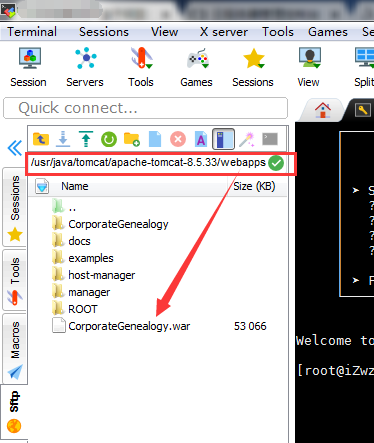| 阿里云部署项目详细步骤 | 您所在的位置:网站首页 › 阿里云怎么创建项目 › 阿里云部署项目详细步骤 |
阿里云部署项目详细步骤
之前自己在阿里云中部署了项目,但后来忘记了,于是最近自己搜集整合了一下如何部署项目到云中,感觉比较详细,方便大家参考
1. 先登录阿里云网站注册账号,需要购买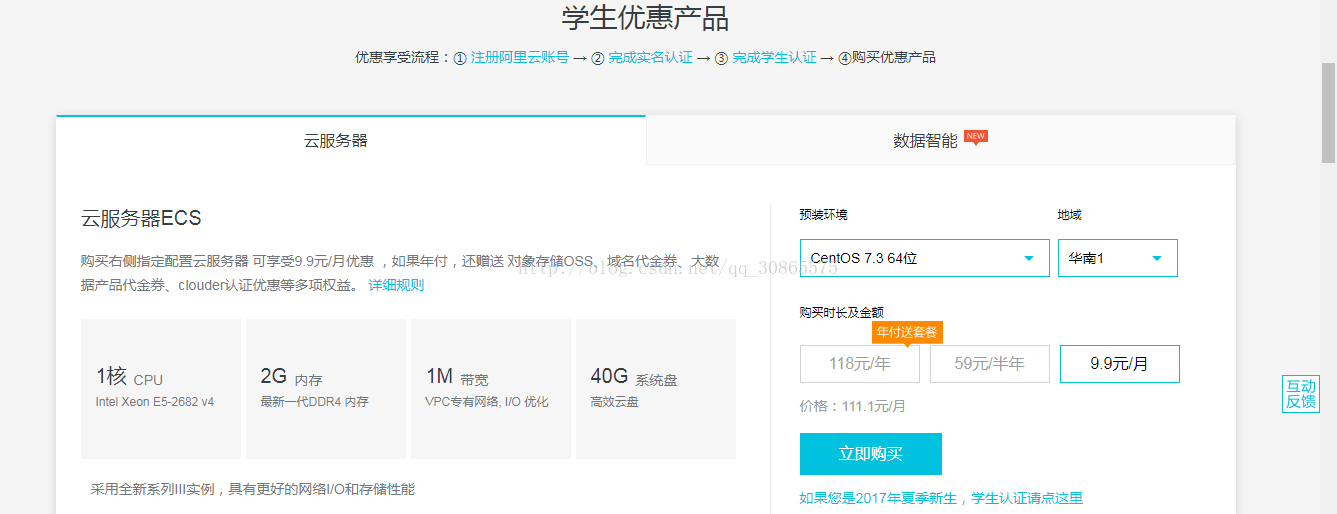 2. 购买好之后登录阿里云控制台。需要开通项目用到的端口,例如8080端口,下图为本人开通的端口
2. 购买好之后登录阿里云控制台。需要开通项目用到的端口,例如8080端口,下图为本人开通的端口
可以在Windows本机端下的 远程桌面连接 如下图, 步骤 : 1.找到开始菜单下远程桌面连接 2. 输入 公网ip地址 3. 输入用户名:Administrator 密码:就是登录window系统的密码 4.下载Linux版本的jdk,选择后缀是.tar.gz的,如下图所示。点击打开链接。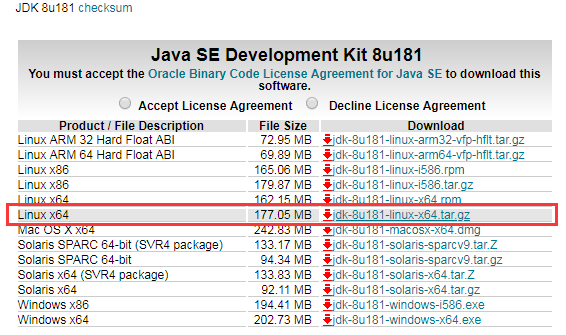 5.下载Tomcat安装包,本人下载的是Tomcat 8.5.33版本。点击打开链接。
6.创建对应的目录,可以用filezilla或者MobaXterm等工具快速的创建目录和上传文件,使用起来比较简单
5.下载Tomcat安装包,本人下载的是Tomcat 8.5.33版本。点击打开链接。
6.创建对应的目录,可以用filezilla或者MobaXterm等工具快速的创建目录和上传文件,使用起来比较简单
用ssh连接,输入ip和用户密码连接 打开之后初始目录是root,返回上一级再打开home目录,将安装包均上传至该目录。
c.在usr目录下创建java,再在java下创建以下两个目录。
1、配置Java环境 a.运行解压命令:tar -xzf /home/jdk-8u181-linux-x64.tar.gz -C /usr/java/jdk b.配置环境变量(或者直接打开etc目录下的profile文件):vi /etc/profile 在文件末尾处添加以下内容并保存: 1 #set java environment 2 export JAVA_HOME=/usr/java/jdk/jdk1.8.0_181 3 export JRE_HOME=/usr/java/jdk/jdk1.8.0_181/jre 4 export CLASSPATH=.:$JAVA_HOME/lib:$JRE_HOME/lib:$CLASSPATH 5 export PATH=$JAVA_HOME/bin:$JRE_HOME/bin:$JAVA_HOME:$PATH保存命令:source /etc/profile c.验证安装,如下所示表示成功:
2、安装Tomcat及配置、war包部署 a.运行解压命令:tar -xzf /home/apache-tomcat-8.5.33.tar.gz -C /usr/java/tomcat b.配置环境,如下图所示,执行命令或者点击文件均可:
在文件末尾处添加以下内容并保存: 1 export JAVA_HOME=/usr/java/jdk/jdk1.8.0_181 2 export JRE_HOME=/usr/java/jdk/jdk1.8.0_181/jrec.在bin目录执行如图所示命令./startup.sh,验证安装:
或者浏览器输入阿里云公网IP地址加上8080端口,页面如下图所示表示成功:
d.将JavaWeb项目的war包,上传至Tomcat的webapps目录下即可,如下图所示:
|
【本文地址】
公司简介
联系我们